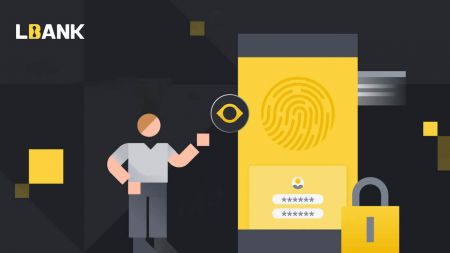Kako se registrovati i verificirati račun na LBanku
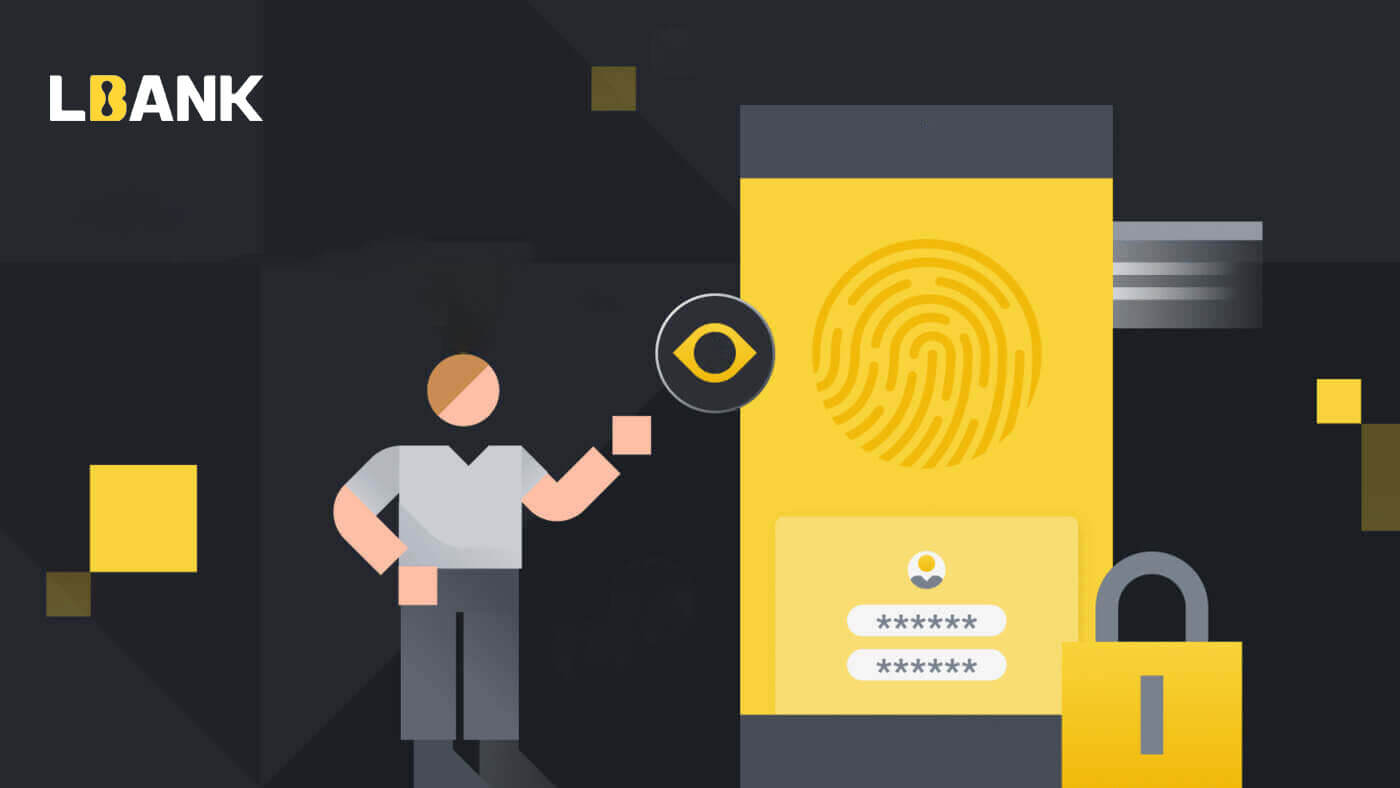
Kako registrovati račun na LBanku
Kako registrovati LBank račun koristeći Mobile
Registrirajte račun putem LBank aplikacije
1. Otvorite LBank aplikaciju [ LBank App iOS ] ili [ LBank App Android ] koju ste preuzeli i kliknite na ikonu profila i dodirnite [Prijava/Registracija] .

2. Kliknite na [Register] . Unesite [broj telefona] i [lozinku] koje ćete koristiti za svoj račun.

3. Podesite svoju lozinku i pozivni kod (opciono). Označite polje pored [Pročitao sam i složio se sa LBank korisničkim ugovorom] i kliknite na [Registriraj se] .

7. Vaša registracija za račun je završena.Sada se možete prijaviti da počnete trgovati!

Napomena:
Toplo preporučujemo da omogućite dvofaktorsku autentifikaciju (2FA) radi sigurnosti vašeg naloga. LBank podržava i Google i SMS 2FA.
*Prije nego što započnete P2P trgovanje, morate prvo završiti verifikaciju identiteta i 2FA autentifikaciju.
Registrirajte račun putem mobilnog weba
1. Za registraciju, odaberite simbol u gornjem desnom uglu početne stranice LBank .

2. Kliknite na [Register] .

3. Unesite [e-mail adresu] i [lozinku] koje ćete koristiti za svoj nalog i [Pozivni kod (opciono)] . Označite polje pored [Pročitao sam i složio se sa LBank korisničkim ugovorom] i dodirnite [Prijavi se] .

4. Unesite [Email verification code] poslat na vašu e-poštu. Zatim kliknite na [Pošalji] .

5. Verifikacioni kod će biti poslan na Vašu e-poštu.

6. Vaša registracija za račun je završena.Sada se možete prijaviti da počnete trgovati!

Kako registrovati LBank račun sa svog računara
Registrirajte račun na LBanku putem e-pošte
1. Prvo idite na web stranicu LBanka i kliknite na [Registracija] u desnom uglu vrha.

2. Nakon što otvorite stranicu za registraciju, unesite svoj [Email] , postavite svoju lozinku, kliknite na [Pročitao sam da se slažem sa LBankovim ugovorom o usluzi] nakon što ga pročitate i kliknite na [Registracija] .

Zapamtite: Vaš registrovani nalog e-pošte je usko povezan sa vašim LBank nalogom, stoga vas molimo da osigurate sigurnost i odaberete jaku i komplikovanu lozinku koja uključuje velika i mala slova, brojeve i simbole. Na kraju, napravite tačan zapis lozinki za registrovani nalog e-pošte i LBanku. I pažljivo ih čuvajte.
3. Unesite[Kôd za potvrdu] poslan na Vašu e-poštu.

3. Nakon dovršetka koraka od prvog do drugog, registracija vašeg naloga je završena . Možete koristiti LBank platformu i početi trgovati .

Registrirajte račun na LBanku sa brojem telefona
1. Idite na LBank , a zatim kliknite na [Register] u desnom uglu vrha.
2. Na stranici za registraciju odaberite [Kôd zemlje] , unesite svoj [ Broj telefona] i kreirajte lozinku za svoj račun. Zatim pročitajte i prihvatite Uslove korištenja i kliknite na [Registracija] .
Napomena :
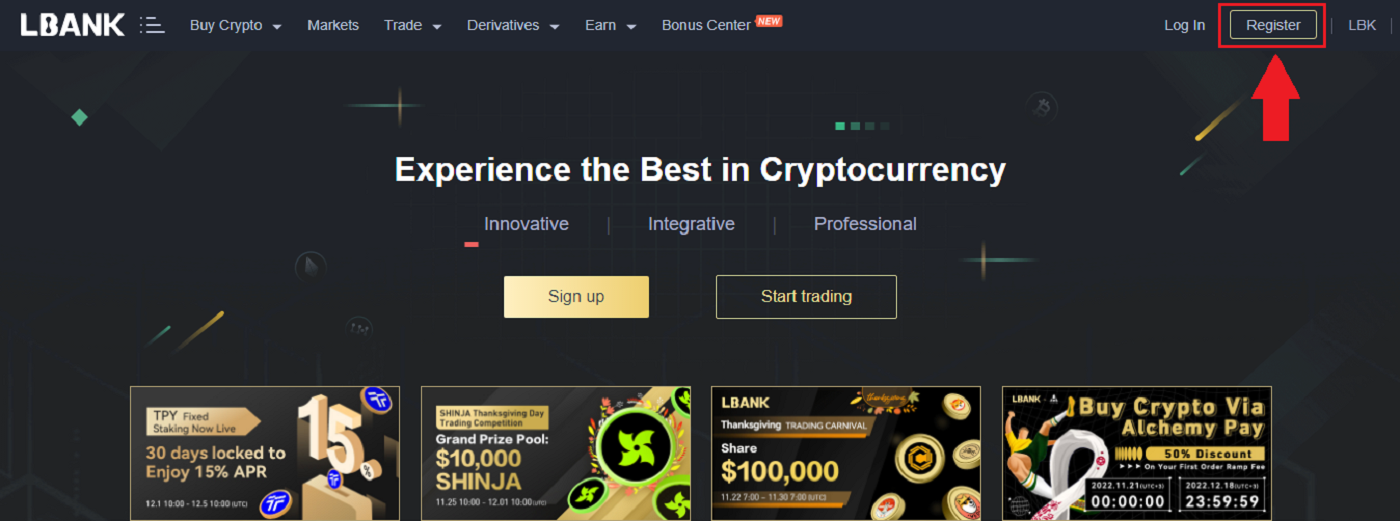
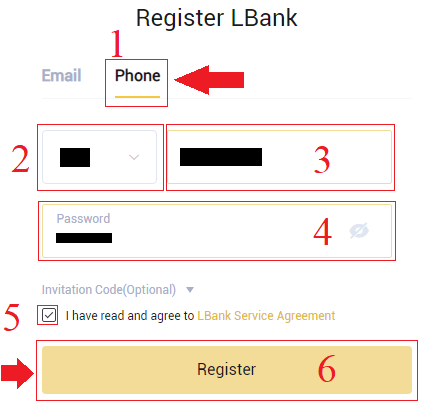
- Vaša lozinka mora biti kombinacija brojeva i slova. Trebao bi sadržavati najmanje 8 znakova, jedno VELIKO slovo i jedan broj.
- Ako ste upućeni da se registrujete na LBanku, obavezno popunite ispravan pozivni kod (opciono) ovde.
3. Sistem će poslati verifikacioni kod na vaš broj telefona . Unesite verifikacioni kod u roku od 60 minuta.

4. Čestitamo, uspješno ste se registrovali na LBanku .

Preuzmite i instalirajte LBank aplikaciju
Preuzmite i instalirajte LBank aplikaciju iOS
1. Preuzmite našu LBank aplikaciju sa App Store-a ili kliknite na LBank - Kupi Bitcoin Crypto2. Kliknite na [Nabavi] .
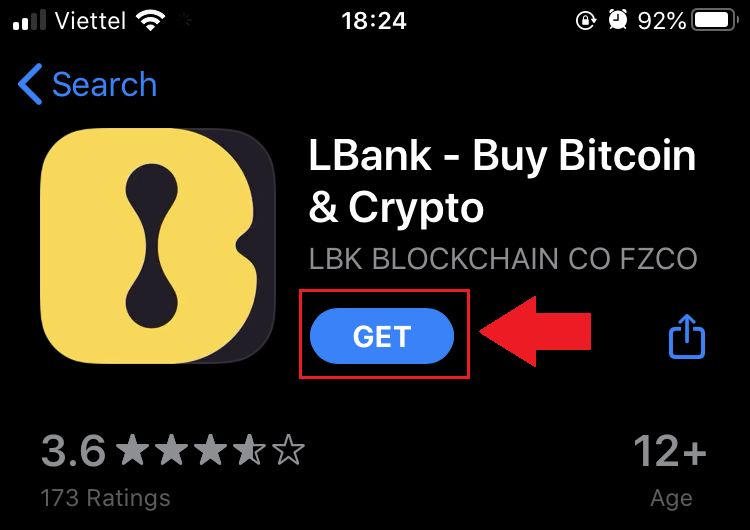
3. Pričekajte da se instalacija završi. Zatim možete otvoriti aplikaciju i prijaviti se na LBank aplikaciju.
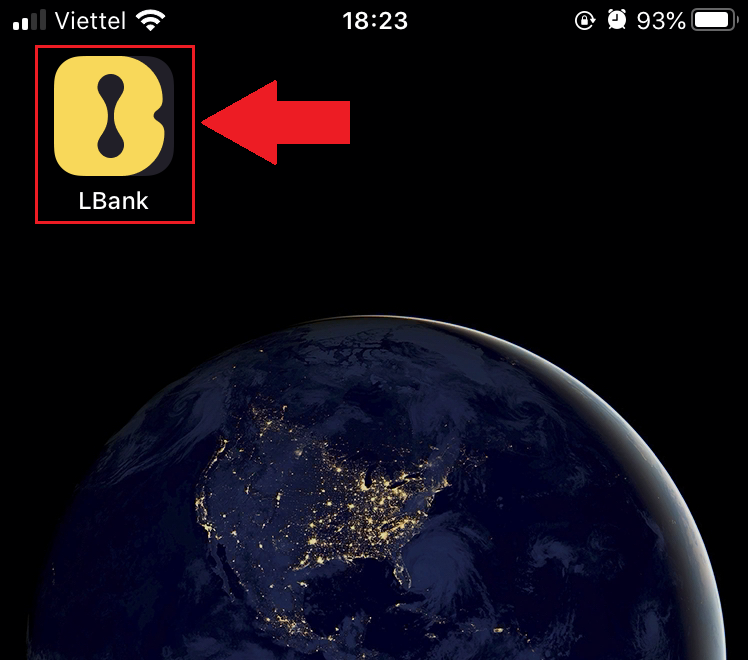
Preuzmite i instalirajte LBank aplikaciju za Android
1. Otvorite aplikaciju ispod na svom telefonu tako što ćete kliknuti na LBank - Kupi Bitcoin Crypto .
2. Kliknite na [Install] da završite preuzimanje.
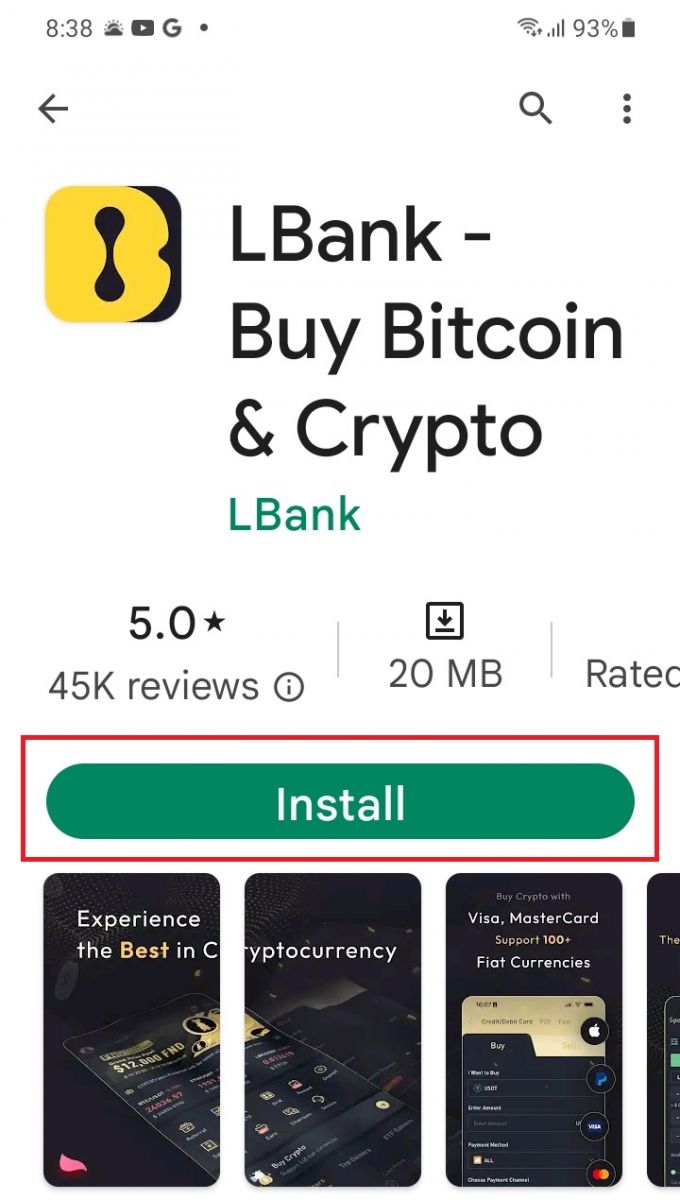
3. Otvorite aplikaciju koju ste preuzeli da registrujete račun u aplikaciji LBank.
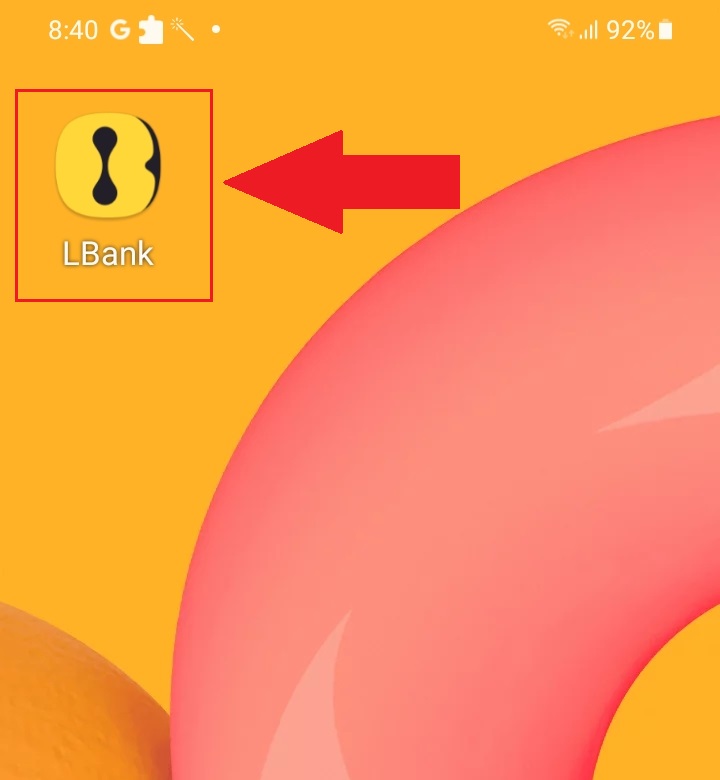
Često postavljana pitanja (FAQ)
Da li je potrebno preuzimanje programa na računar ili pametni telefon?
Ne, nije potrebno. Jednostavno ispunite obrazac na web stranici kompanije da se registrujete i kreirate individualni nalog.
Kako da izmijenim svoje poštansko sanduče?
Ako trebate promijeniti adresu e-pošte vašeg računa, vaš račun mora proći certifikaciju nivoa 2 najmanje 7 dana, a zatim pripremite sljedeće informacije i pošaljite ih korisničkoj službi:
- Dostavite tri fotografije za verifikaciju:
1. Pogled sprijeda na ličnu kartu/pasoš (potrebno je jasno pokazati vaše lične podatke)
2. Lična karta/pasoš na poleđini
3. Držeći stranicu sa podacima o ličnoj karti/pasošu i papir za potpis, napišite na papiru: promijenite xxx poštansko sanduče u xxx poštansko sanduče, LBank, aktuelno (godina, mjesec, dan), potpis, molimo provjerite da li je sadržaj fotografije i lični potpis jasno vidljiv. - Snimak ekrana najnovije istorije dopune i transakcija
- Vaša nova email adresa
Nakon podnošenja prijave, korisnička služba će izmijeniti poštansko sanduče u roku od 1 radnog dana, molimo za strpljenje.
Zbog sigurnosti vašeg naloga, nakon modifikacije poštanskog sandučeta, vaša funkcija isplate neće biti dostupna 24 sata (1 dan).
Ako imate bilo kakvih problema, kontaktirajte zvaničnu e-poštu LBanka: [email protected] i mi ćemo vam pružiti iskrenu, prijateljsku i trenutnu uslugu. Takođe vam želimo dobrodošlicu da se pridružite engleskoj zajednici kako biste razgovarali o najnovijem pitanju, (Telegram): https://t.me/LBankinfo .
Ne možete primiti e-poštu od LBanka?
Molimo slijedite dolje navedene procedure ljubazno:
- Molimo potvrdite registrovani nalog e-pošte i uvjerite se da je ispravan.
- Molimo provjerite spam folder u sistemu e-pošte da potražite e-poštu.
- Bijela lista LBank e-pošte na vašem serveru e-pošte.
[email protected]
[email protected]
- Uvjerite se da klijent e-pošte normalno funkcionira.
- Preporučuje se korištenje popularnih servisa e-pošte kao što su Outlook i QQ. (Gmail usluga e-pošte se ne preporučuje)
U isto vrijeme, dobrodošli ste da se pridružite globalnoj zajednici LBank kako biste razgovarali o najnovijim informacijama (Telegram): https://t.me/LBankinfo .
Radno vrijeme online korisničke službe: 9:00 - 21:00
Sistem zahtjeva: https://lbankinfo.zendesk.com/hc/zh-cn/requests/new
Zvanični email: [email protected]
Kako verificirati račun na LBanku
Kako dovršiti verifikaciju identiteta na LBank webu
1. Na početnoj stranici kliknite na oznaku profila - [Sigurnost].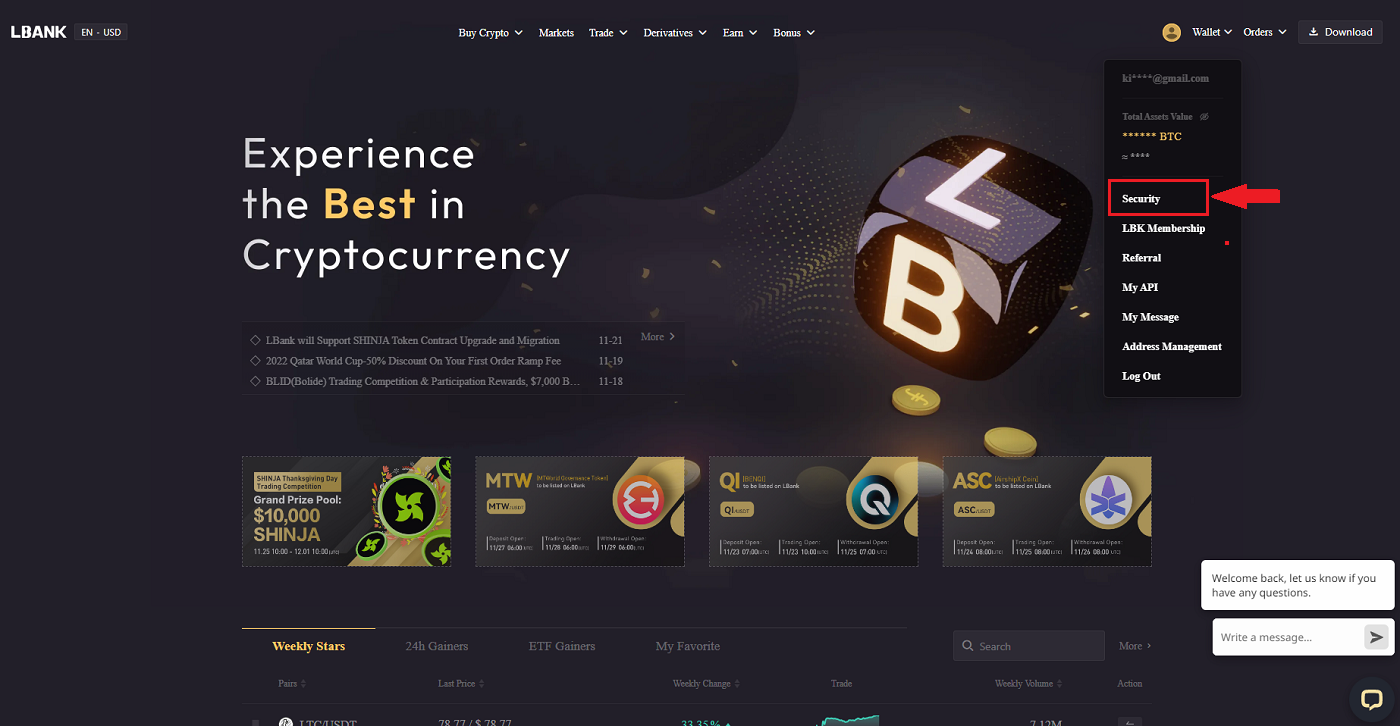
2. Odaberite KYC i kliknite na [Verifikacija].
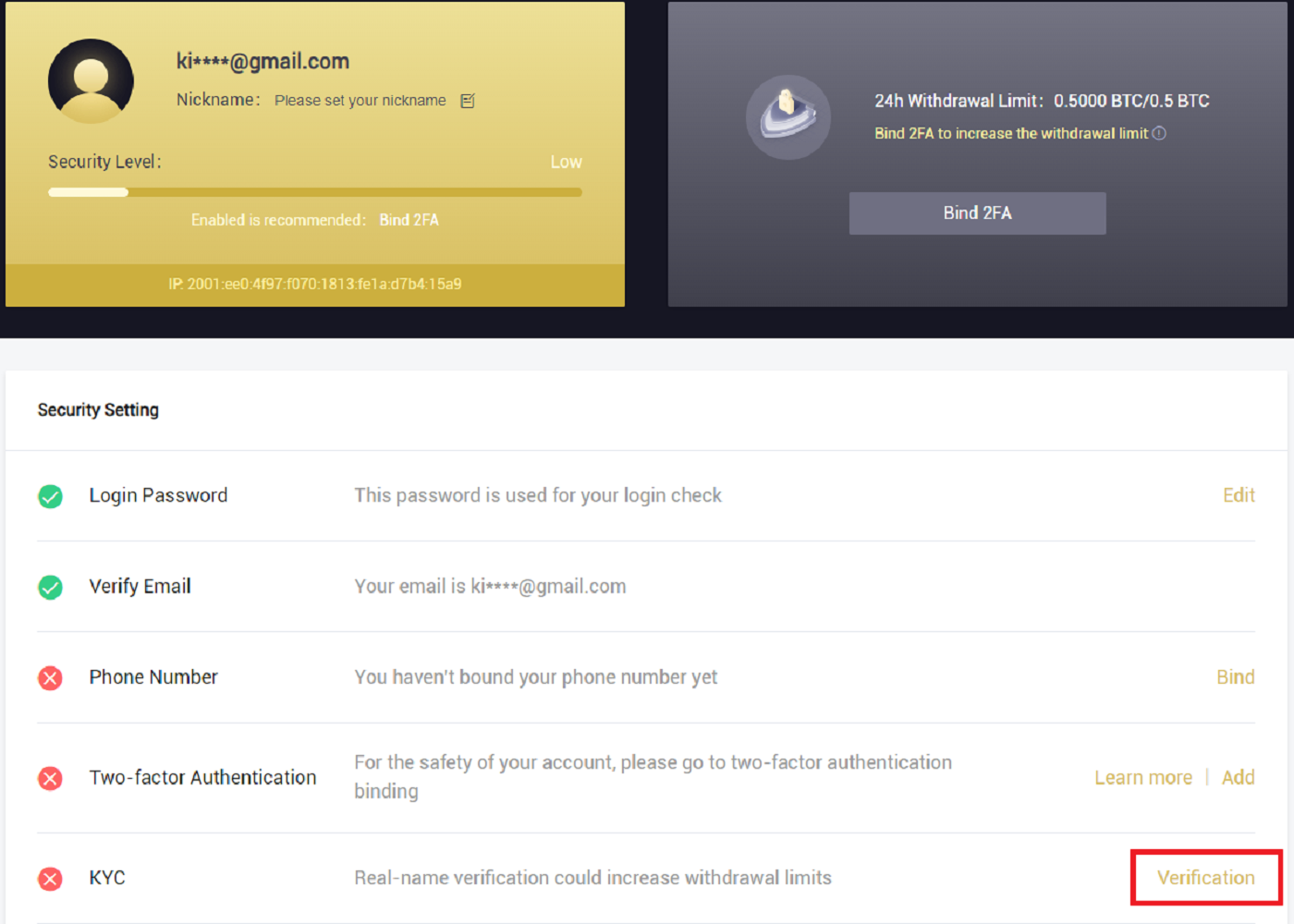
3. Popunite svoje lične podatke po potrebi, a zatim kliknite na [Dalje].
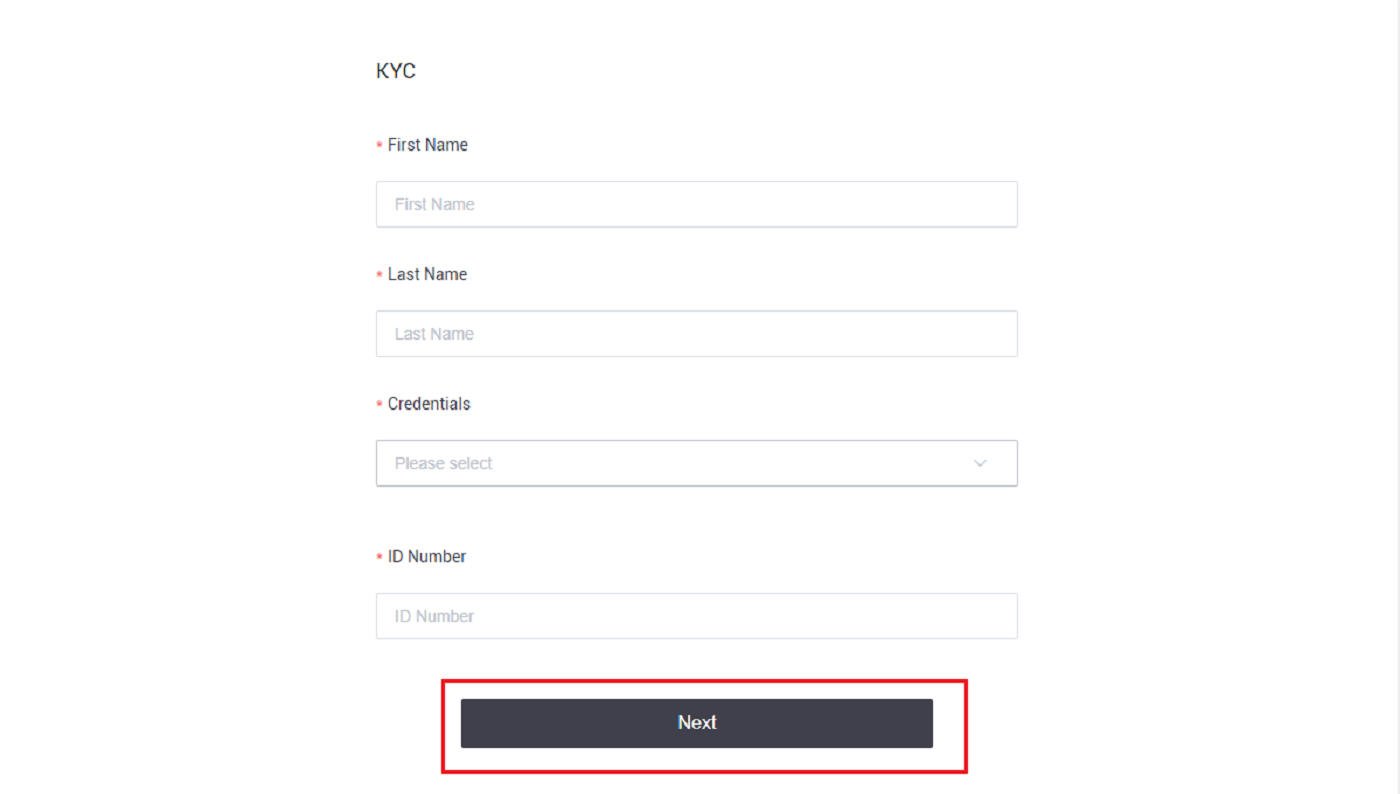
Napomena: Postoje tri vrste lične karte koje možete izabrati: lična karta, pasoš i vozačka dozvola.
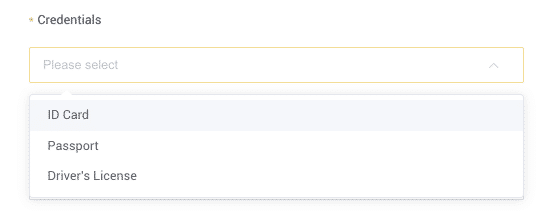
4. Kliknite na [Pošalji] nakon što dodate potrebne materijale.
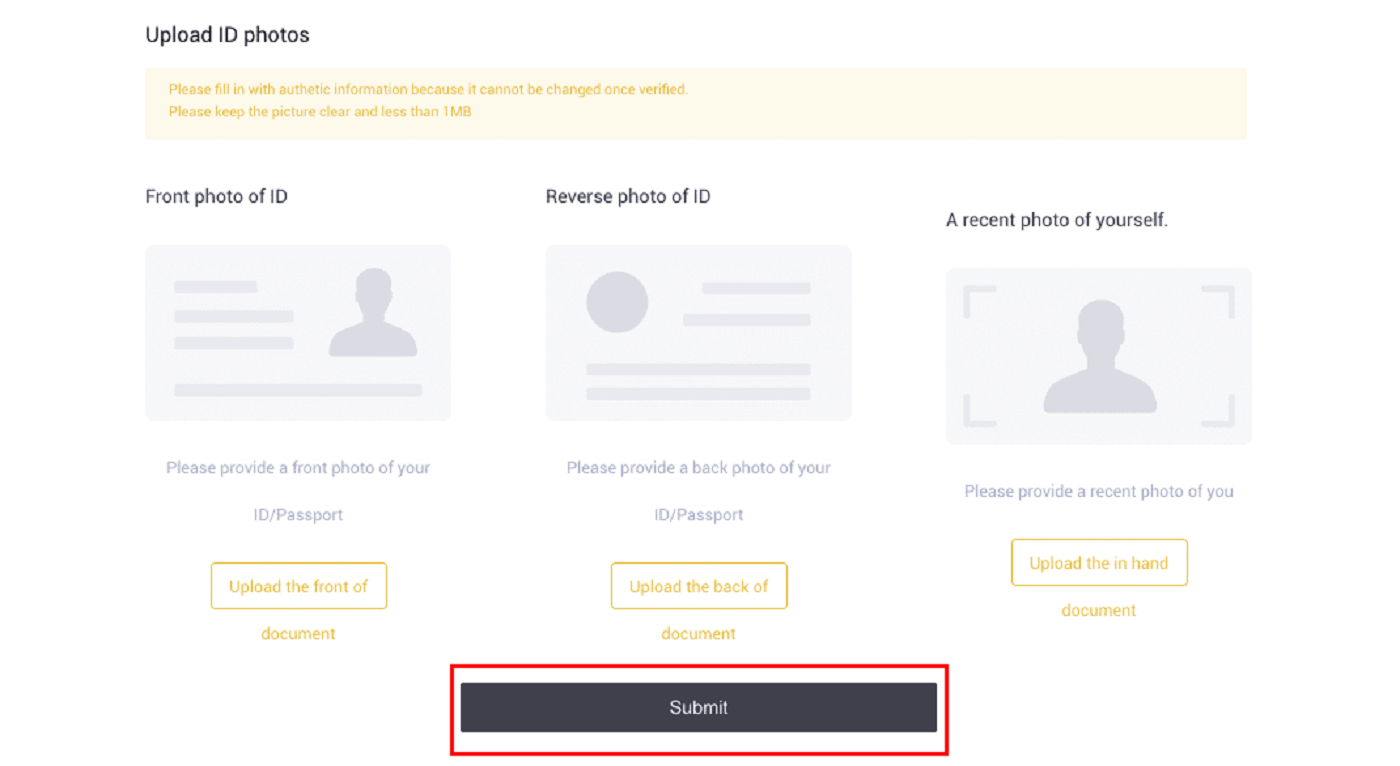
5. Nakon podnošenja, vaši akreditivi će biti pregledani.
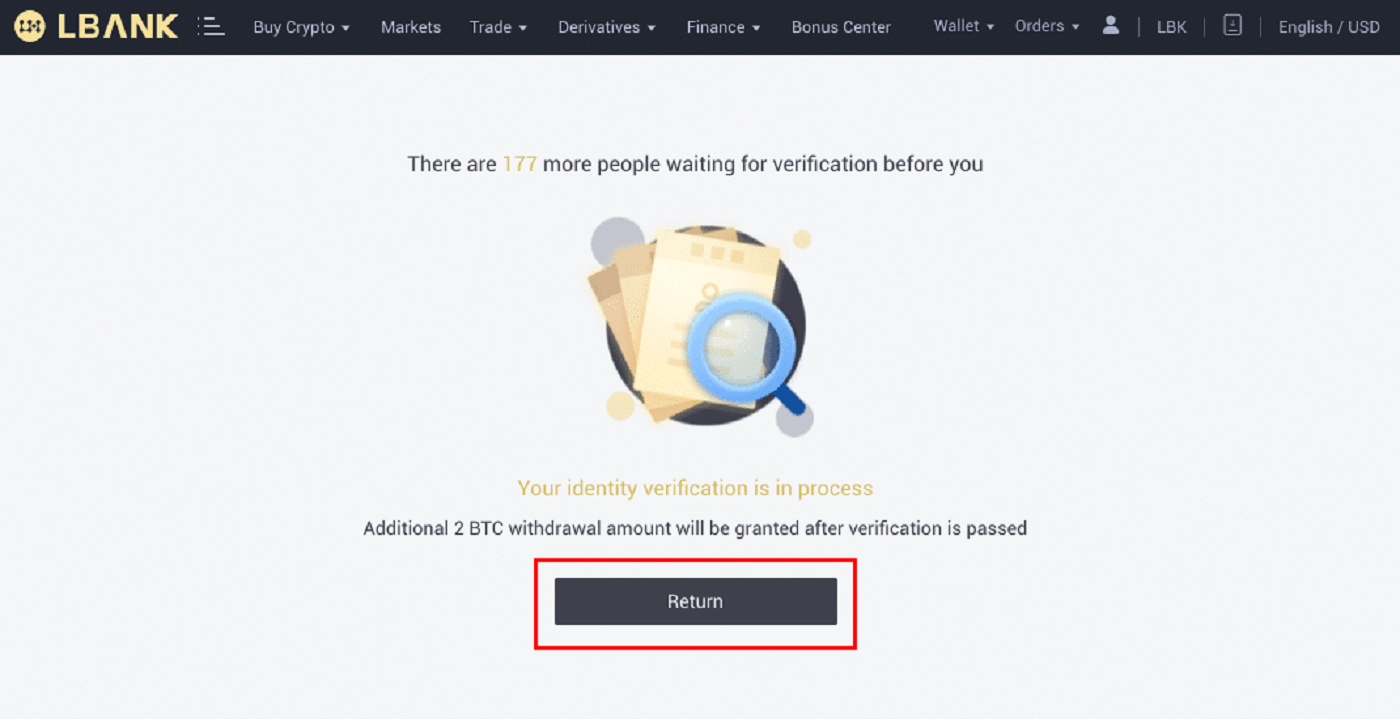
Napomena: Procedura pregleda se može pratiti u [Sigurnost] . Količina sigurnosti koju doživljavate će se povećati.
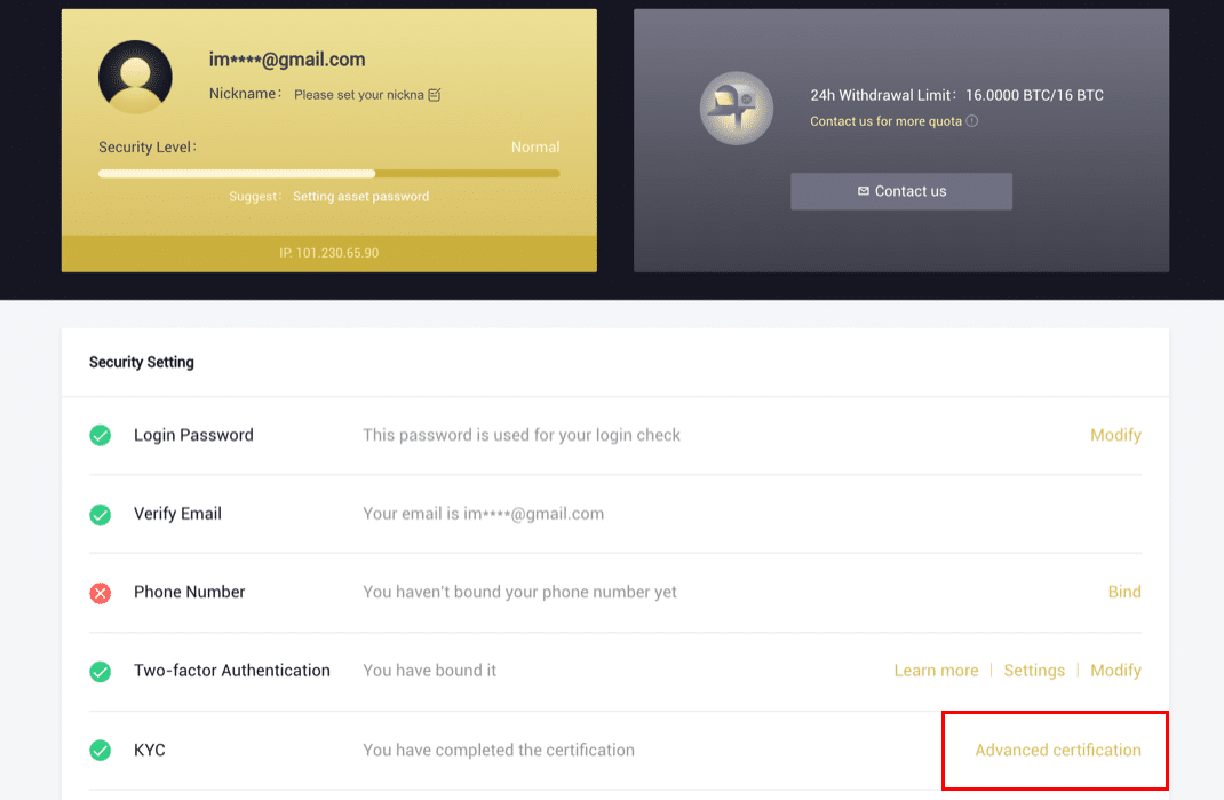
Kako dovršiti verifikaciju identiteta u aplikaciji LBank
1. Otvorite aplikaciju LBank [ LBank App iOS ] ili [ LBank App Android ] i kliknite na simbol u gornjem lijevom uglu.
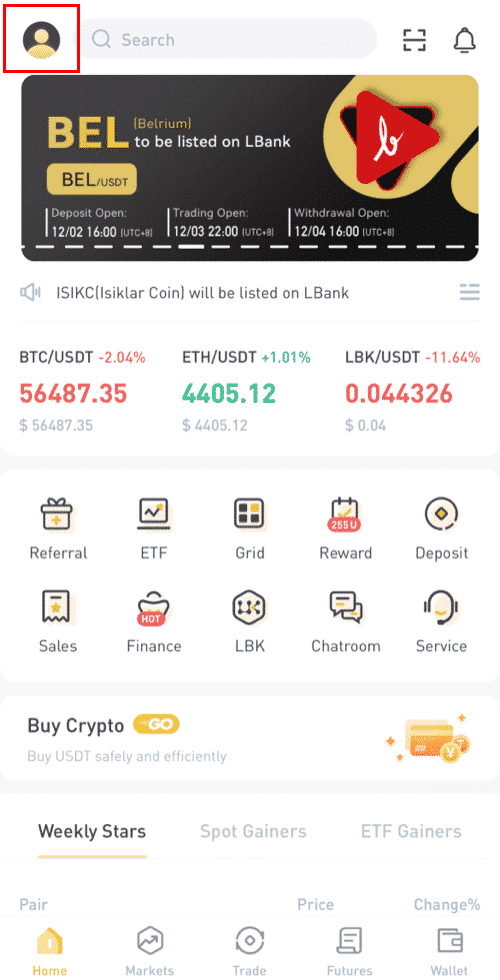
2. Kliknite na [ID verifikacija] .
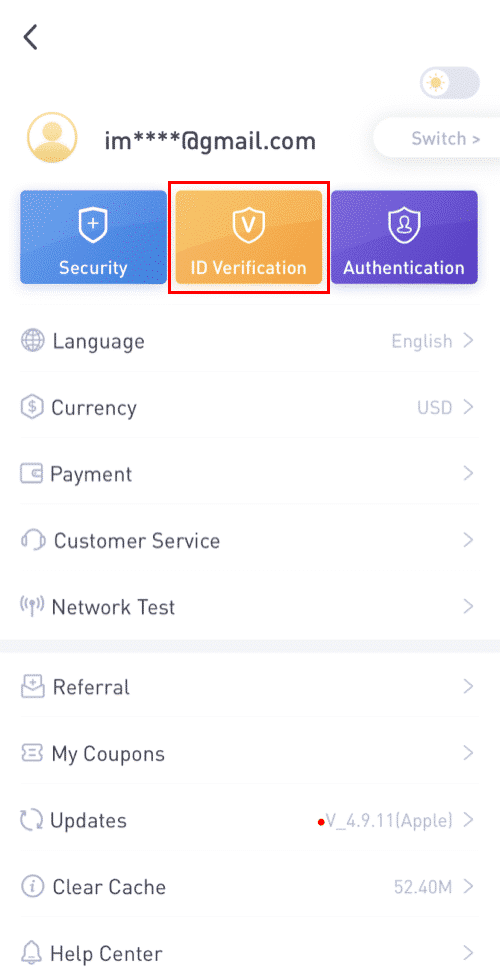
3. Unesite svoje lične podatke po potrebi, a zatim kliknite na [Sljedeći korak].
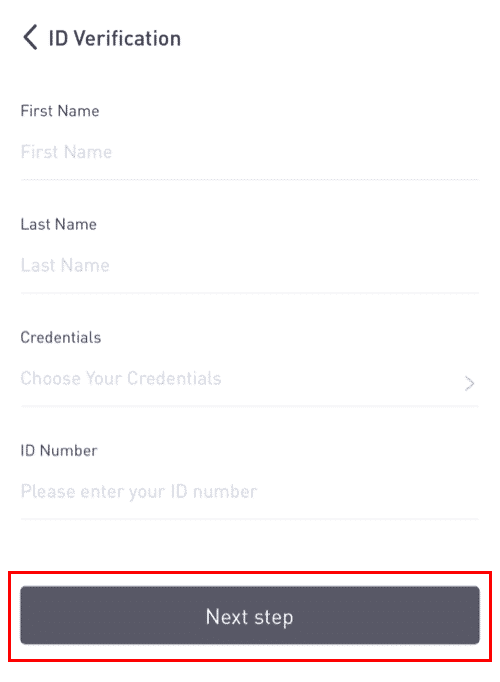
Napomena: Postoje tri vrste vjerodajnica koje se mogu provjeriti.
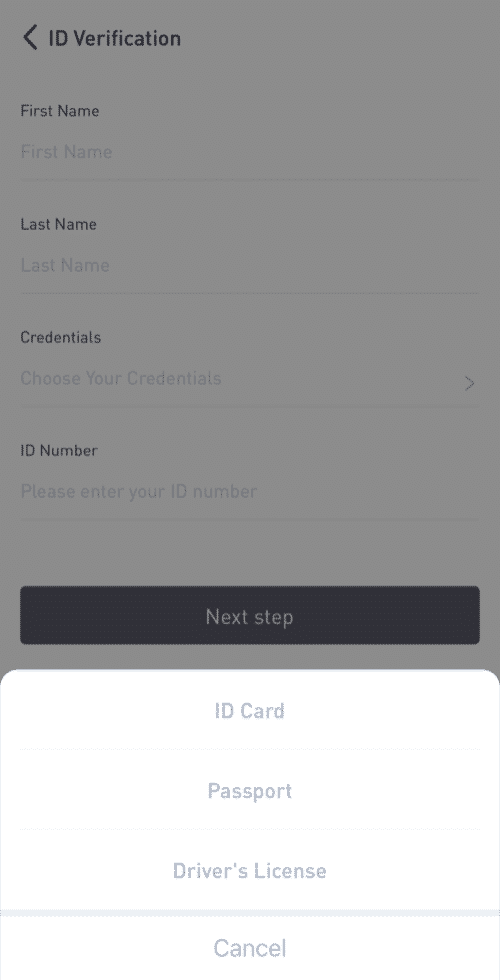
4. Učitajte materijale prema potrebi i kliknite na [Pošalji].
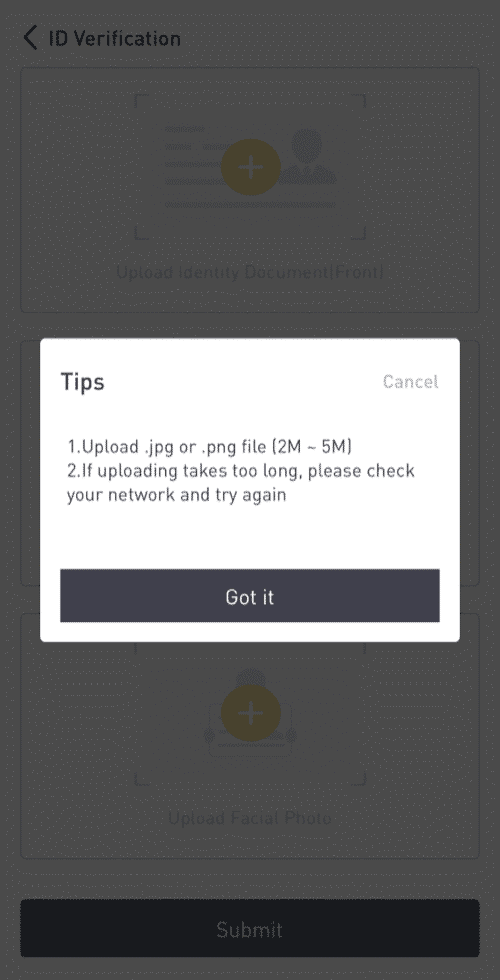
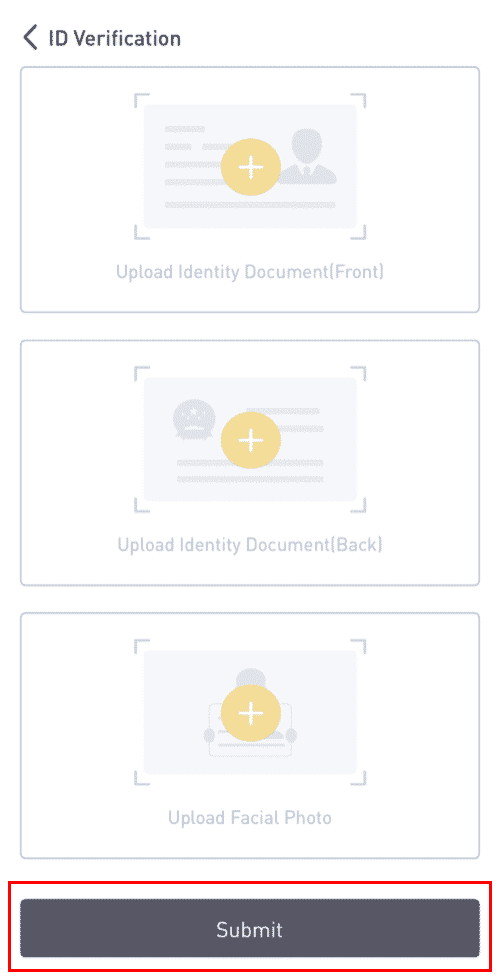
5. Nakon podnošenja, vaši akreditivi će biti pregledani.
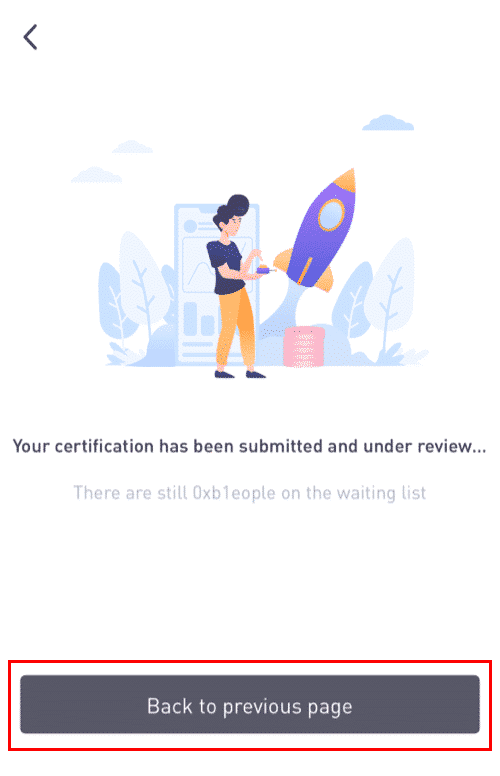
8. Možete provjeriti proces pregleda u [ID Verifikacija].
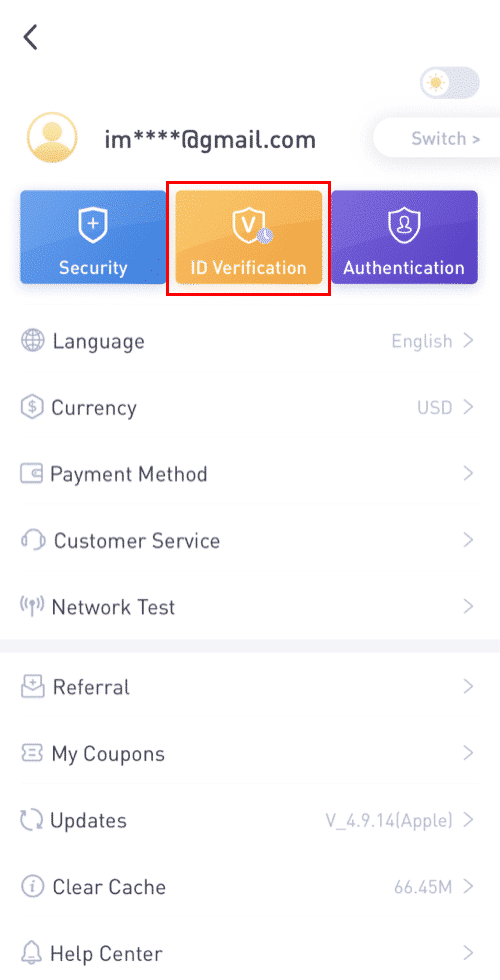
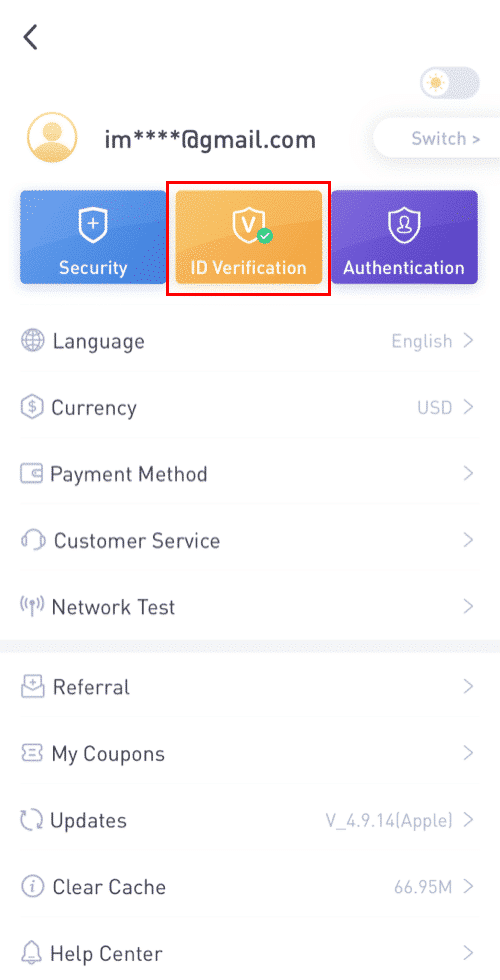
Napomena: uspješan KYC pregled će potrajati. Cijenim vaše strpljenje.
Kako omogućiti Google Authenticator u aplikaciji LBank
1. Dodirnite ikonu profila nakon što se prijavite u svoju LBanku.

2. Zatim dodirnite [Sigurnost] - [Google Authenticator-Binding] .


3. Ako ste već instalirali [Google Authenticator] , preuzmite aplikaciju Google Authenticator na svoj uređaj. Ako ste već instalirali aplikaciju, učinite sljedeće.
4. Tada ćete na ekranu vidjeti 16-cifreni rezervni ključ.Molimo sačuvajte ovaj ključ na papiru i čuvajte ga na sigurnoj lokaciji. U slučaju da izgubite svoj uređaj, ovaj ključ će vam omogućiti da oporavite svoj Google Authenticator račun.

Dodirnite [Kopiraj] i zalijepite 16-cifreni ključ koji ste upravo sačuvali.
5. Dodirnite [Unesite ključ za podešavanje]kada je aplikacija Google Authenticator otvorena. Unesite 16-cifreni ključ za podešavanje i informacije za svoj LBank račun. Trebali biste dobiti 6-cifreni kod nakon što dodirnete [Dodaj] .



6. Vratite se na aplikaciju LBanke da potvrdite svoj zahtjev za postavljanje sa svojim 2FA uređajima, uključujući novoomogućeni Google Authenticator i verifikacioni kod e-pošte.

Nakon što omogućite Google Authenticator, morat ćete unijeti verifikacioni kod prilikom prijavljivanja na svoj račun, povlačenja sredstava itd. kako biste potvrdili svoj identitet.
Kako omogućiti Google autentifikaciju (2FA)
1. Na početnoj stranici kliknite na [Profil] - [Sigurnost] u gornjem desnom uglu.
2. Kliknite na [Two-factor Authentication] - [Add] .
3. Zatim odaberite [Google Authentication]. 4. Bićete preusmjereni na drugu stranicu. Slijedite uputstva korak po korak da omogućite Google Authenticator. Preuzmite i instalirajte aplikaciju Google Authenticator [ iOS Android ] na svoj mobilni uređaj. Nakon što instalirate aplikaciju, kliknite na [Dalje] za nastavak.
5. Sada ćete vidjeti QR kod na svom ekranu.
Za skeniranje QR koda, otvorite aplikaciju Google Authenticator i kliknite na [+]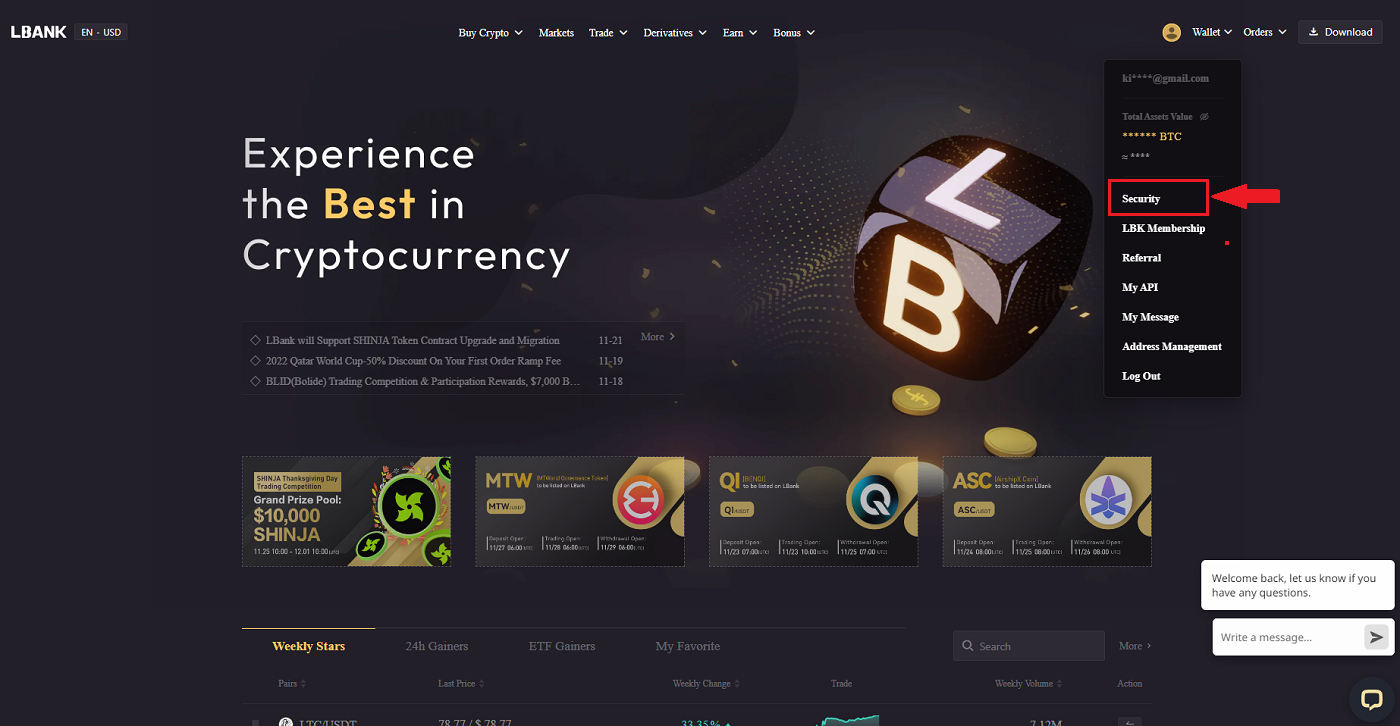
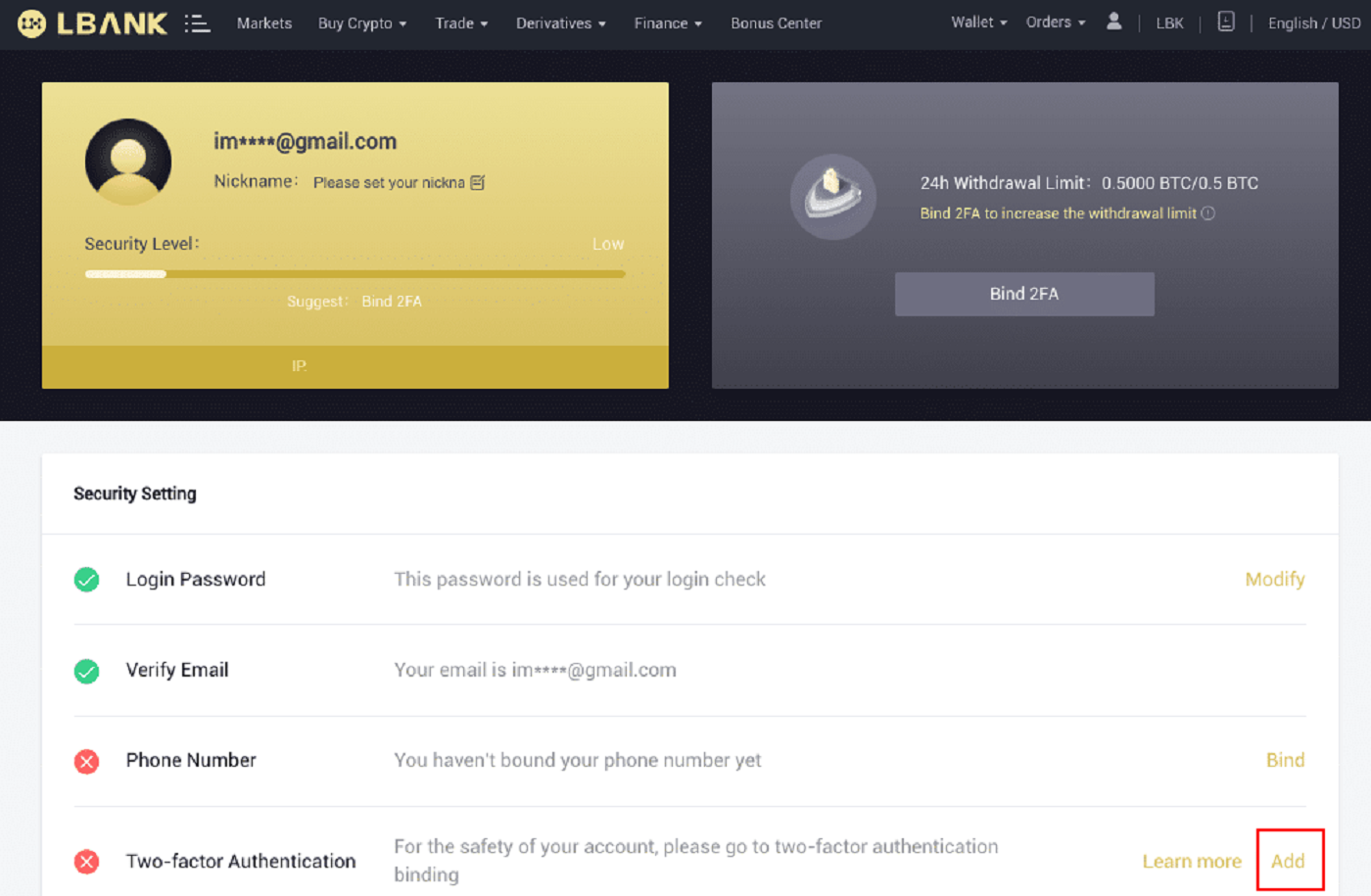
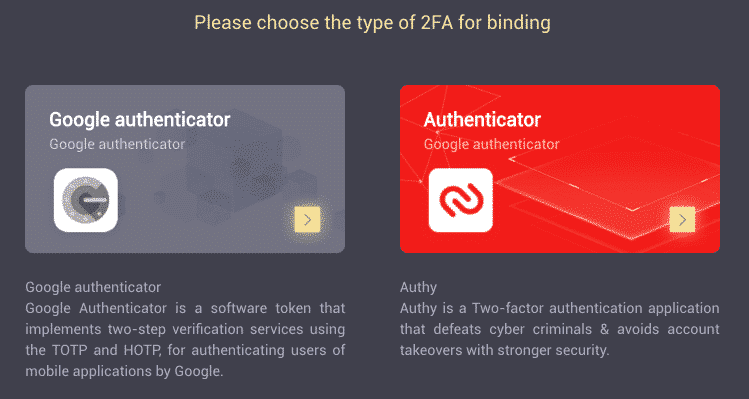
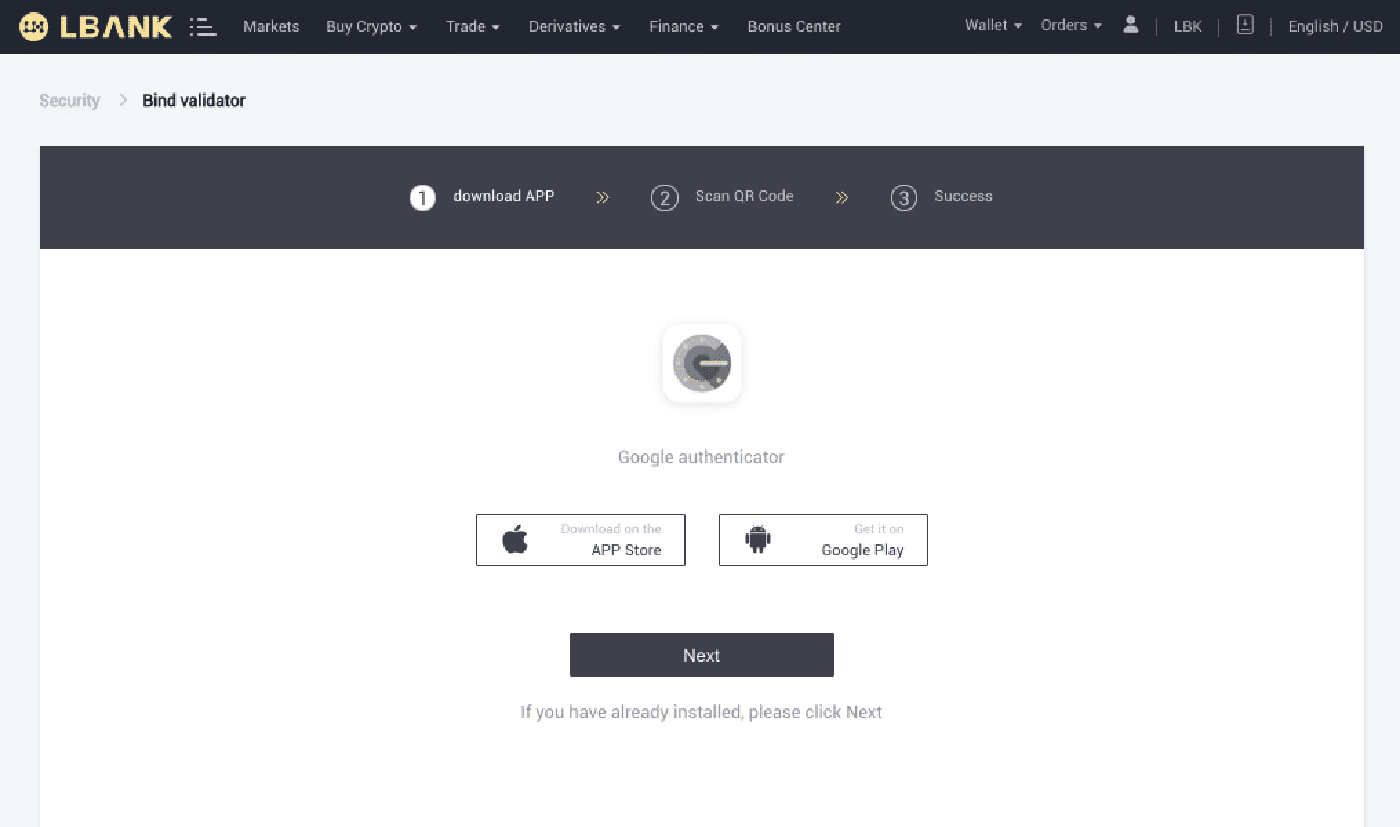
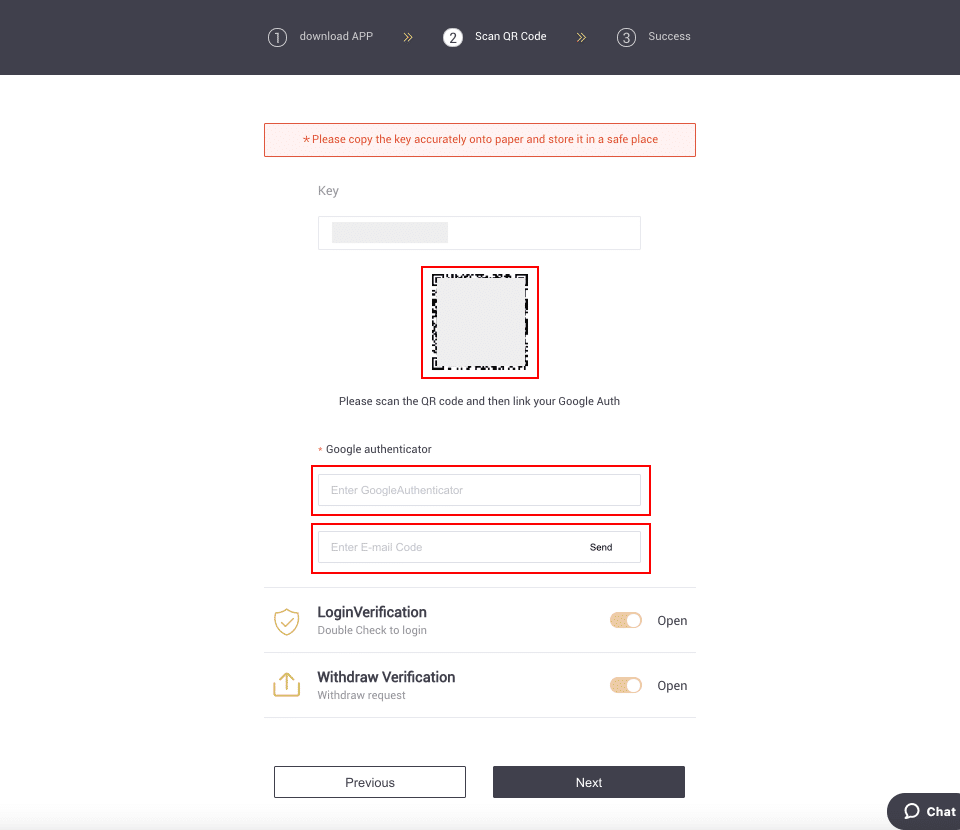
dugme u donjem desnom uglu ekrana. Na kraju, kliknite na [Next] .
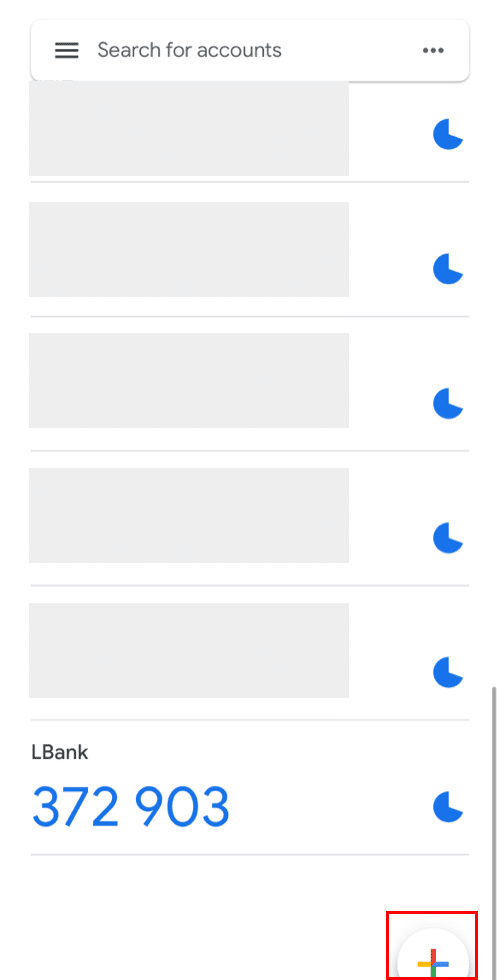
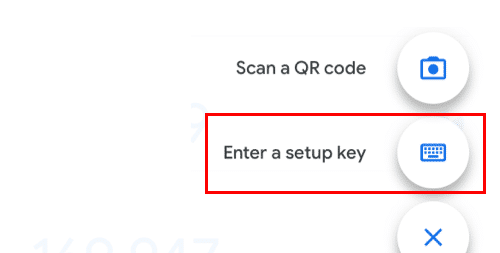
Možete ručno unijeti ključ za podešavanje ako ga ne možete skenirati.
Savjet: Zapišite rezervni ključ i sačuvajte ga. U slučaju da vaš telefon izgubite, moći ćete da preuzmete svoj Google Authenticator koristeći ovaj ključ.
Unesite verifikacioni kod i kliknite na [Dalje].
6. Uspješno ste omogućili Google Authenticator da zaštitite svoj račun.
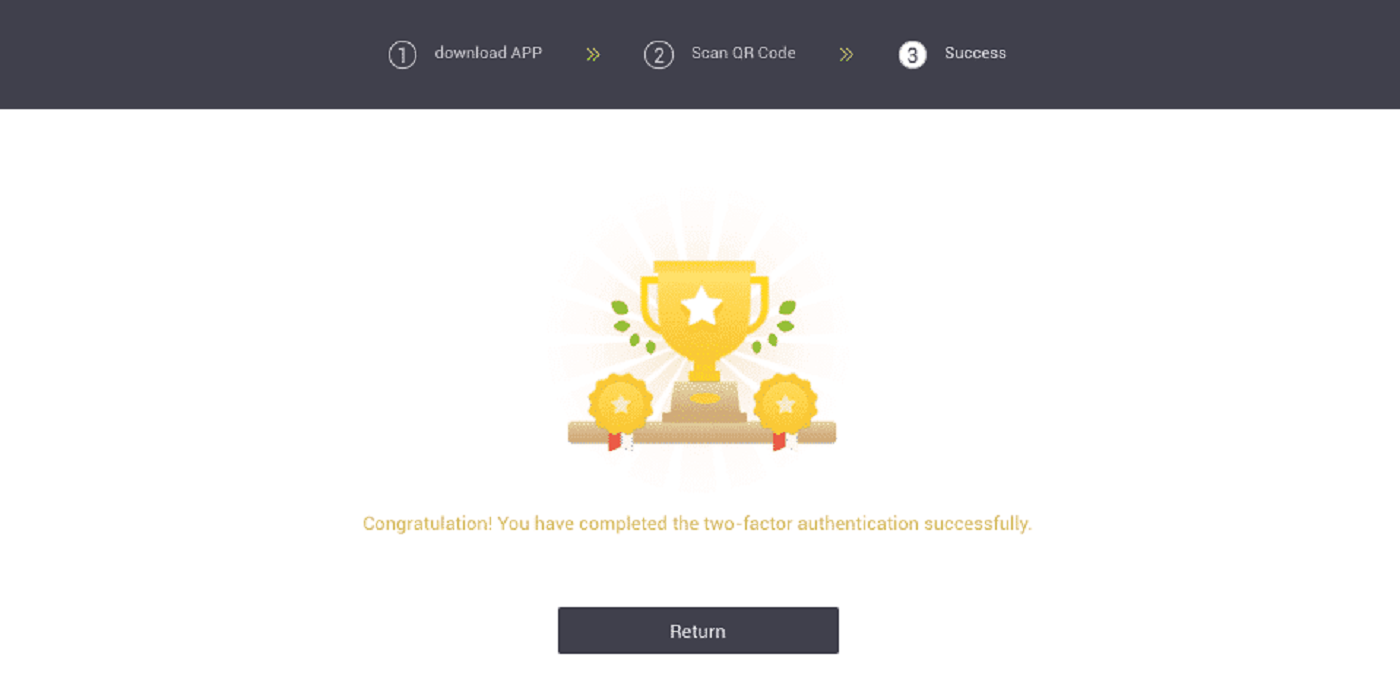
Često postavljana pitanja (FAQ) o Verify
Kako resetirati Google autentifikaciju?
Slučaj 1: Ako vaš Google Authenticator radi, možete ga izmijeniti ili deaktivirati na sljedeći način:1. Na početnoj stranici kliknite na [Profil] - [Sigurnost] u gornjem desnom uglu.
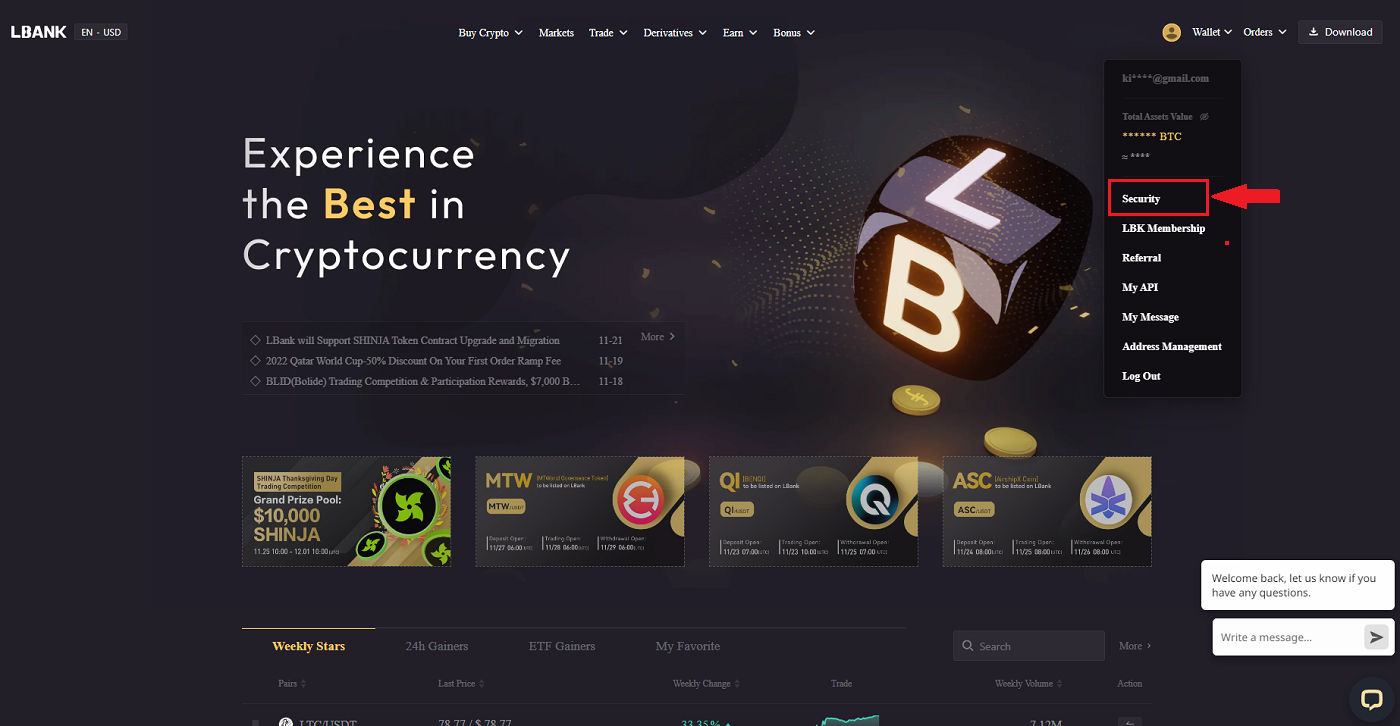
2. Da biste odmah zamijenili vaš trenutni Google Authenticator, kliknite na [Modify] pored [Google Authentication] .
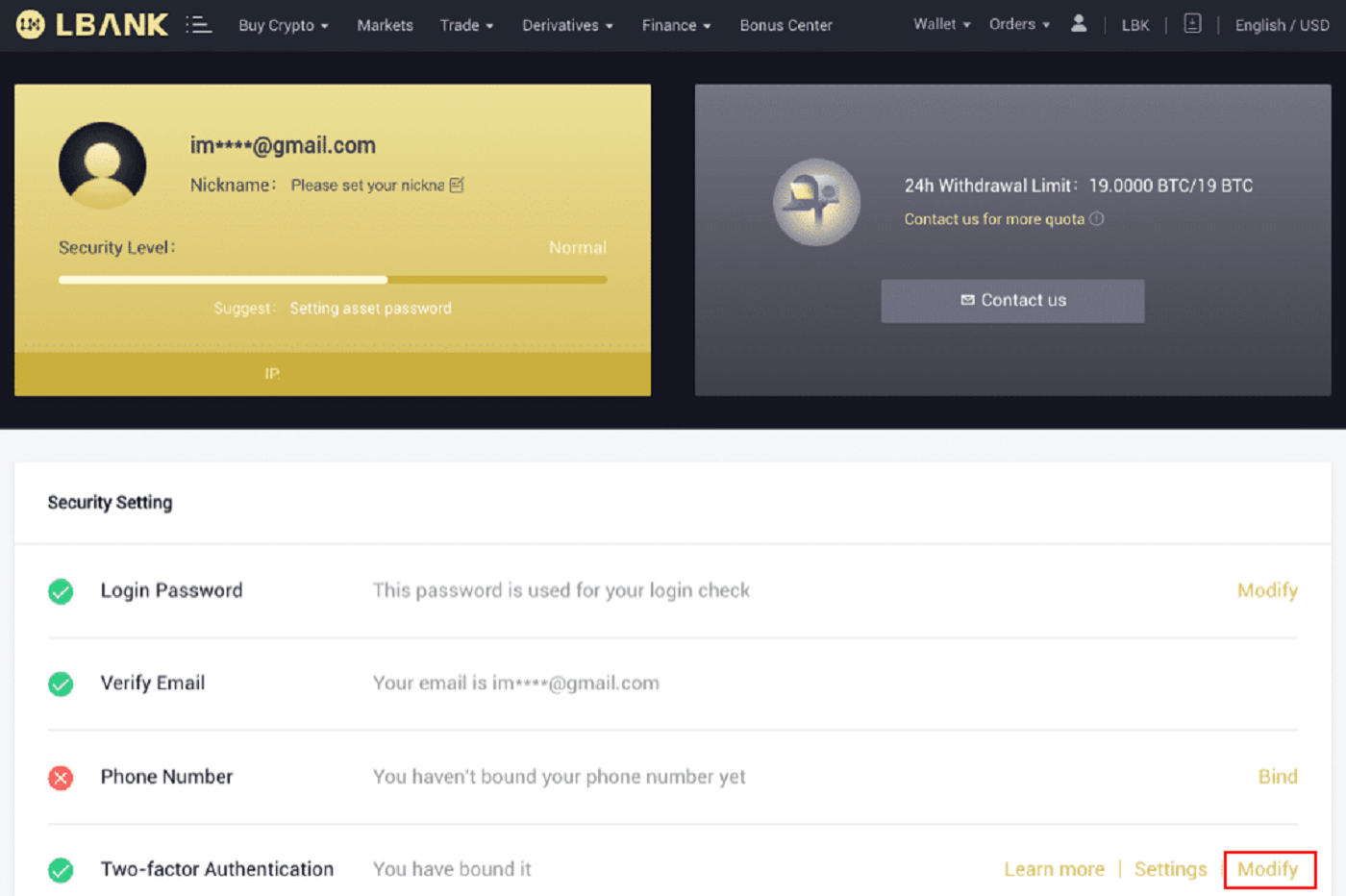
Imajte na umu da kada napravite ovu izmjenu, povlačenja i P2P prodaja će biti onemogućeni na 24 sata.
3. Kliknite na [Dalje] ako ste prethodno instalirali Google autentifikator. Molimo prvo instalirajte Google Authenticator ako ga već nemate.
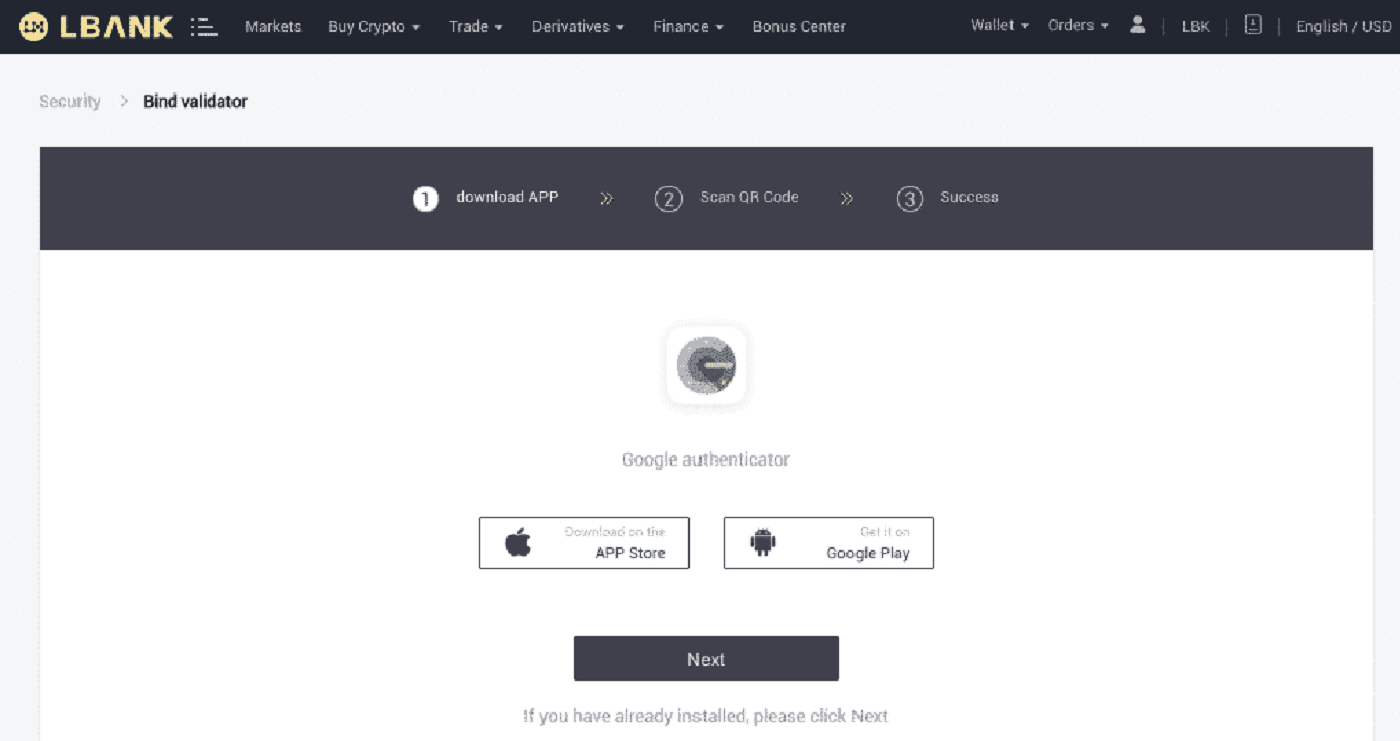

4. Pristupite aplikaciji Google Authenticator. Da dodate rezervni ključ koji ste upravo sačuvali, dodirnite[+] i odaberite [Unesite ključ za podešavanje] . Kliknite na [Dodaj] .
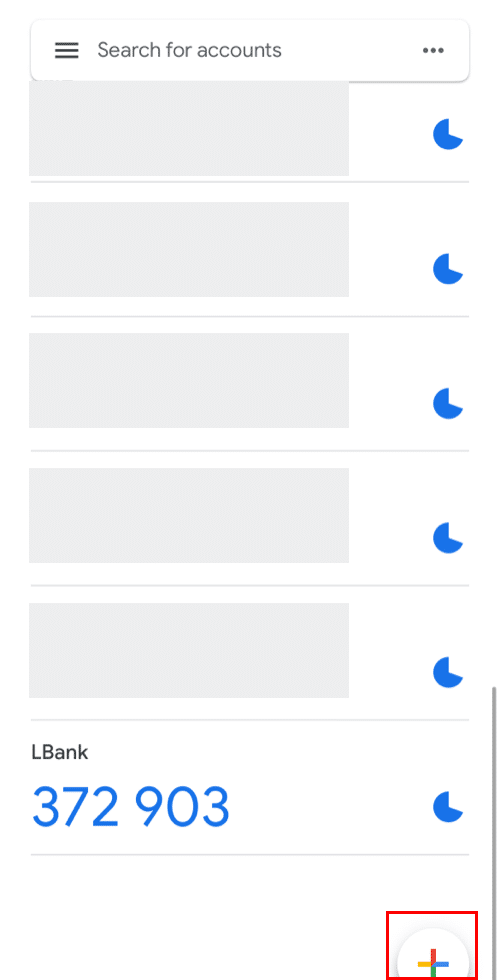
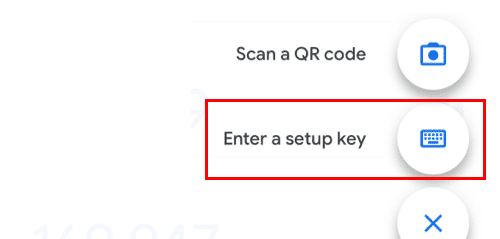
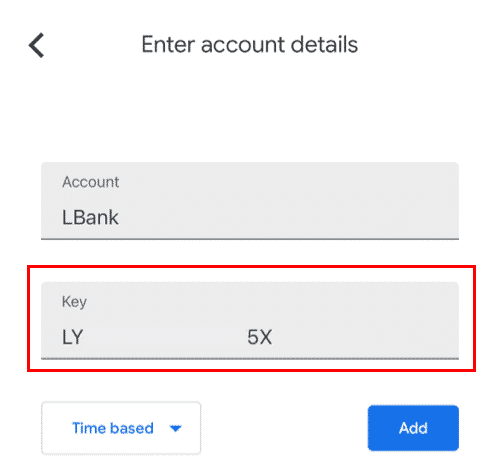
5. Da potvrdite promjenu, vratite se na web stranicu LBank i prijavite se koristeći svoj novi Google Authenticator. Da završite proceduru, pritisnite [Next] .
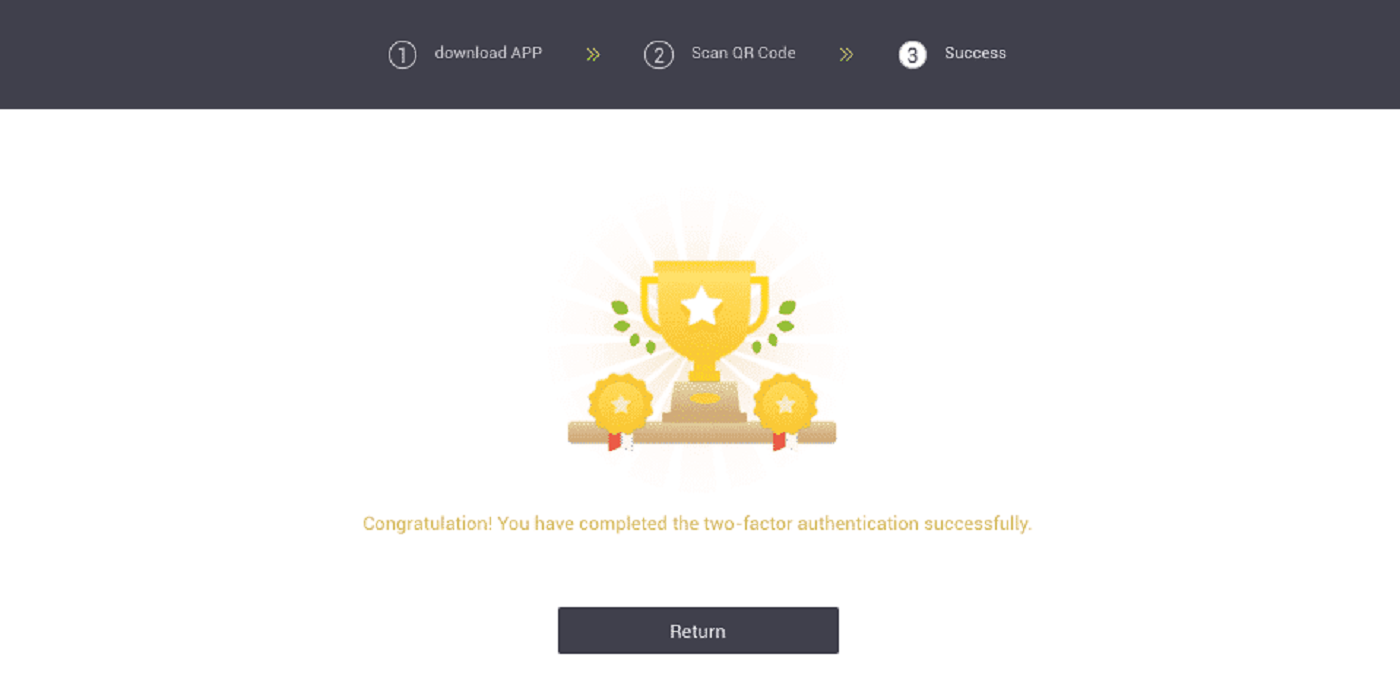
Slučaj 2: Molimo kontaktirajte našu online podršku za pomoć ako ste se prijavili na svoj LBank račun, ali ne možete pristupiti svojoj aplikaciji Google Authenticator ili ona više ne funkcionira.
Slučaj 3: Kontaktirajte našu online podršku za pomoć ako ne možete koristiti svoju aplikaciju Google Authenticator ili se prijavite na svoj LBank račun.
Kako riješiti grešku 2FA koda?
Ako dobijete poruku "2FA code error" nakon što unesete svoj Google autentifikacijski kod, pokušajte dolje navedena rješenja:
- Sinhronizirajte vrijeme na svom mobilnom telefonu (da biste sinhronizirali aplikaciju Google Authenticator) i računaru (sa kojeg se pokušavate prijaviti).
- Idite na stranicu za prijavu na LBank sa anonimnim načinom rada na Google Chrome-u.
- Obrišite keš memoriju vašeg pretraživača i kolačiće.
- Pokušajte se umjesto toga prijaviti iz LBank aplikacije.
Šta mogu učiniti kada se prikaže "vezivanje nije uspjelo"?
- Provjerite jeste li instalirali aplikaciju Google Authenticator.
- Pokušajte da uskladite vrijeme na mobilnom telefonu i računaru.
- Uvjerite se da ste unijeli ispravnu lozinku i 2FA kod.
- Uvjerite se da je postavka datuma/vremena na vašem mobilnom telefonu postavljena na "automatski".
Zašto ne mogu da primim SMS verifikacione kodove?
LBank kontinuirano poboljšava pokrivenost naše SMS autentikacije kako bi poboljšao korisničko iskustvo. Međutim, postoje neke zemlje i područja koja trenutno nisu podržana.
Ako ne možete omogućiti SMS autentifikaciju, umjesto toga koristite Google autentifikaciju kao primarnu dvofaktorsku autentifikaciju. Možete pogledati sljedeći vodič: Kako omogućiti Google autentifikaciju (2FA) .
Ako ste omogućili SMS autentifikaciju, ali i dalje ne možete primati SMS kodove, poduzmite sljedeće korake:
- Uvjerite se da vaš mobilni telefon ima dobar mrežni signal.
- Onemogućite svoje antivirusne i/ili firewall i/ili aplikacije za blokiranje poziva na svom mobilnom telefonu koje mogu potencijalno blokirati naš broj SMS kodova.
- Ponovo pokrenite svoj mobilni telefon.
- Obratite se online usluzi za ručnu pomoć.